Prima di tutto bisogna agire modificando un file xml presente sul server di Sharepoint FLDTYPES.XML che si trova in C:\Programmi\File comuni\Microsoft Shared\web server extensions\12\TEMPLATE\XML
Faccio un backup del file:
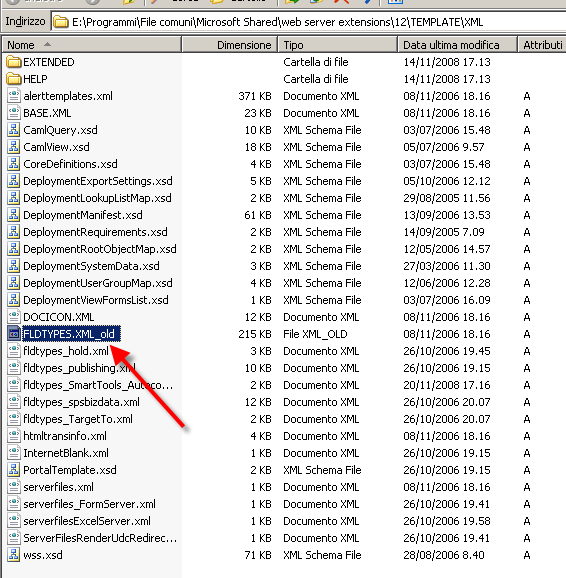
Apro il file FLDTYPES.XML , mi posiziono nel ramo Colonna calcolata e selezionare il percorso Display come è mostrato nella seguente figura:
<Switch>
<Expr>
<GetFileExtension><Column/></GetFileExtension>
</Expr>
<Case Value="giF">
<HTML><![CDATA[<IMG SRC="]]></HTML><Column HTMLEncode="TRUE"/><HTML>"</HTML>
</Case>
<Default>
<Column HTMLEncode="TRUE" AutoHyperLink="TRUE"
AutoNewLine="TRUE"/>
</Default>
</Switch>
Per i più pigri è possibile scaricare direttamente il file modificato, riavviare ISS per rendere effettive le modifiche.
Ora possiamo provare da MOSS 2007 a vedere se il tutto è andato a buon fine; nella mia raccolta documentale per esempio creo una COLONNA CALCOLATA seguendo i passi indicati in figura:
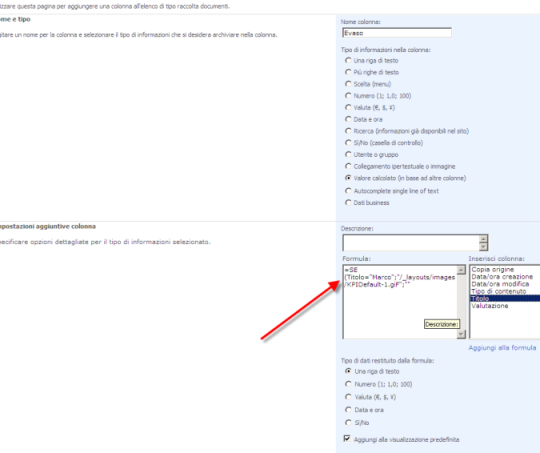
Dove abbiamo inserito nella colonna calcolata la seguente formula:
=SE(Titolo="Marco";"/_layouts/images/KPIDefault-1.giF";""
Ora modifichiamo il titolo del nostro documento, e come valore inseriamo “Marco”
Infine come risultato visualizzeremo nella nostra colonna l’immagine che abbiamo impostato:

E' inoltre possibile inserire altre formule seguendo le guide presenti ai links:
http://office.microsoft.com/en-us/sharepointtechnology/HA011609471033.aspx
http://office.microsoft.com/en-us/sharepointtechnology/HA011608661033.aspx?pid=CH011711541033